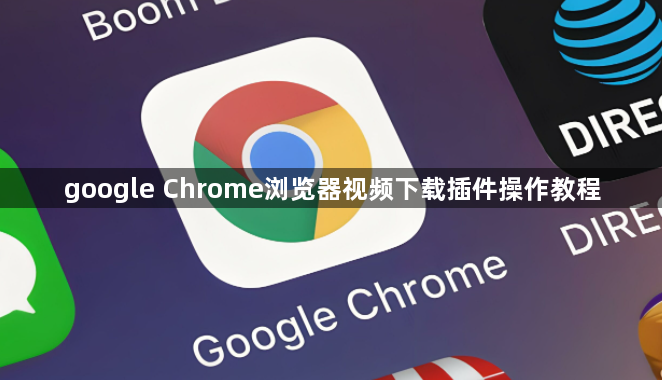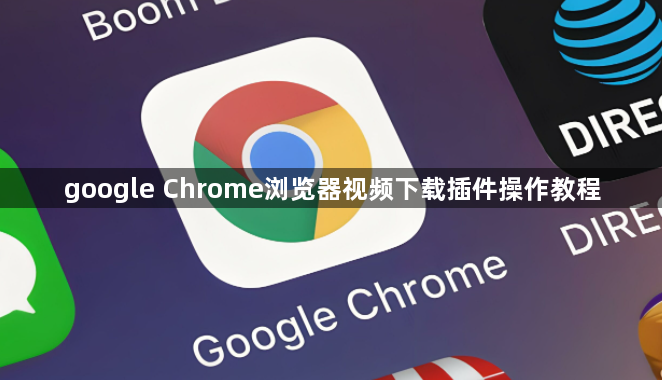
以下是关于Google Chrome浏览器视频下载插件操作教程的内容:
一、安装视频下载插件
1. 打开扩展程序管理页面:在Chrome浏览器中,点击右上角的三个点图标,选择“更多工具”,然后点击“扩展程序”,进入扩展程序管理页面。
2. 访问Chrome网上应用店:在扩展程序管理页面中,点击左上角的“打开Chrome网上应用店”链接,或者直接在浏览器地址栏输入[https://chrome.google.com/webstore/category/extensions](https://chrome.google.com/webstore/category/extensions)并回车,进入Chrome网上应用店的扩展程序分类页面。
3. 搜索并选择插件:在Chrome网上应用店的搜索框中输入你想要下载的视频下载插件名称,如“Video Downloader professional”等,然后按下回车键进行搜索。从搜索结果中找到你想要下载的插件,点击该插件的图标或名称,进入插件的详情页面。
4. 安装插件:在插件详情页面中,点击“添加到Chrome”按钮。此时,浏览器会弹出一个确认对话框,显示插件所需的权限列表。仔细阅读并确认插件所需的权限后,点击“添加扩展程序”按钮,浏览器会自动下载并安装插件。安装完成后,插件的图标会出现在浏览器的工具栏中。
二、使用视频下载插件
1. 打开含有视频的网页:在Chrome浏览器中,导航到你想要下载视频的网页。例如,可以是一个在线视频平台、新闻网站或其他包含视频内容的页面。
2. 查找下载按钮:安装完成后的插件通常会在视频播放页面上自动检测到视频,并在视频附近或页面上显示一个下载按钮。这个按钮的位置和样式可能因插件而异,但通常会比较明显,如一个小箭头向下指的图标或者一个带有“下载”字样的按钮。
3. 选择下载格式和质量:点击下载按钮后,插件可能会提供多种下载格式和质量选项供你选择。常见的格式包括MP4、AVI、FLV等,质量选项可能有不同的分辨率和比特率。根据你的需求和设备兼容性,选择合适的格式和质量。
4. 设置保存路径:在选择下载格式和质量后,插件会要求你设置视频的保存路径。你可以选择将视频保存到默认的下载文件夹,也可以点击“浏览”按钮选择其他位置。建议选择一个容易找到且磁盘空间足够的文件夹来保存下载的视频。
5. 开始下载:设置好保存路径后,点击“下载”按钮,插件就会开始下载视频。你可以在浏览器的下载管理器中查看下载进度和状态。下载完成后,你就可以在设置的保存路径中找到下载好的视频文件,并进行播放或其他操作。
三、管理已安装的插件
1. 打开扩展程序管理页面:再次点击浏览器右上角的三个点图标,选择“更多工具”,然后点击“扩展程序”,进入扩展程序管理页面。
2. 启用或禁用插件:在扩展程序管理页面中,你可以看到所有已安装的插件列表。如果你想要暂时禁用某个插件,可以点击该插件下方的“禁用”按钮;如果想要重新启用,点击“启用”按钮即可。
3. 卸载插件:如果你不再需要某个插件,可以在扩展程序管理页面中点击该插件下方的“移除”按钮,然后在弹出的确认对话框中点击“移除”按钮,将该插件从浏览器中卸载。